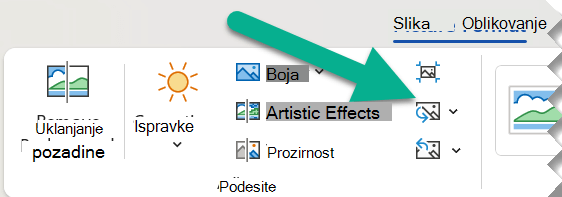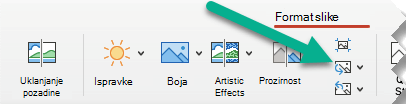Možete da zamenite sliku u dokumentu drugom slikom ili možete da izbrišete sliku.
Ako brišete sliku u PowerPoint, pogledajte članak Brisanje slike.
Zamena slike
-
Izaberite sliku koju želite da zamenite.
-
Izaberite karticu Format slike (ili Oblikovanje), a zatim izaberite stavku Promeni sliku:
-
U meniju koji se pojavi izaberite odakle želite da preuzmete sliku za zamenu.
-
Idite na željenu sliku, a zatim izaberite stavku Umetni.
Brisanje slike
Kliknite na sliku koju želite da izbrišete, a zatim pritisnite taster Delete.
Da biste izbrisali više slika, pritisnite i držite taster Ctrl dok klikćete na slike koje želite da izbrišete, a zatim pritisnite taster Delete.
Ne možete da izaberete sliku?
ako ne možete da izaberete sliku, to je verovatno slika u pozadini.
Da biste izabrali sliku u pozadini u programu Word: Idite na karticu Umetanje i izaberite stavku Zaglavlje > Uredi zaglavlje. (Kada ste u prikazu zaglavlja i podnožja, trebalo bi da možete da izaberete sliku.)
Da biste izabrali sliku u pozadini u programu PowerPoint: Idite na karticu Dizajn i izaberite stavku Oblikovanje pozadine. Zatim promenite popunu slikom u oknu Oblikovanje pozadine. Više detalja potražite u članku Dodavanje slike u pozadini na slajdove i pogledajte odeljak pod imenom "Uklanjanje slike u pozadini".
Zamena slike
-
Kliknite na sliku koju želite da zamenite.
-
Izaberite karticu Format slike , a zatim izaberite stavku Promeni sliku:
-
U meniju koji se pojavi izaberite odakle želite da preuzmete sliku za zamenu.
-
Idite na željenu sliku, izaberite je, a zatim izaberite stavku Umetni.
Brisanje slike
Kliknite na sliku koju želite da izbrišete, a zatim pritisnite taster Backspace.
Ne možete da izaberete sliku?
ako ne možete da izaberete sliku, to je verovatno slika u pozadini.
Da biste izabrali sliku u pozadini u programu Word: Idite na karticu Umetanje i izaberite stavku Zaglavlje > Uredi zaglavlje. (Kada ste u prikazu zaglavlja i podnožja, trebalo bi da možete da izaberete sliku.)
Da biste izabrali sliku u pozadini u programu PowerPoint: Idite na karticu Dizajn i izaberite stavku Oblikovanje pozadine. Zatim promenite popunu slikom u dijalogu Oblikovanje pozadine. Više detalja potražite u članku Dodavanje slike u pozadini na slajdove i pogledajte odeljak pod imenom "Uklanjanje slike u pozadini".